Skelbimas
 Naudodamiesi kompiuterio el. Pašto klientu, tokiu kaip „Thunderbird“, turite nemažai pranašumų. Pirmiausia savo el. Paštą galite pasiekti bet kuriuo metu, net kai neveikia internetas. Tada labai lengva pridėti ir valdyti kelias el. Pašto paskyras. Ir paskutinis, bet ne mažiau svarbus pasirinkimas yra daugybė plėtinių, kurie darbą su „Thunderbird“ padaro dar patogesnį.
Naudodamiesi kompiuterio el. Pašto klientu, tokiu kaip „Thunderbird“, turite nemažai pranašumų. Pirmiausia savo el. Paštą galite pasiekti bet kuriuo metu, net kai neveikia internetas. Tada labai lengva pridėti ir valdyti kelias el. Pašto paskyras. Ir paskutinis, bet ne mažiau svarbus pasirinkimas yra daugybė plėtinių, kurie darbą su „Thunderbird“ padaro dar patogesnį.
Šiame straipsnyje aš jums parodysiu, kaip nustatyti „Mozilla Thunderbird 3“, kaip dirbti su keliais SMTP serveriais ir tapatybėmis ir kaip priversti „GMail“ SMTP serverį žaisti kartu.
Kaip nustatyti „Mozilla Thunderbird“ kelioms paskyroms
Pirmiausia panagrinėsime kelių paskyrų nustatymo „Thunderbird 3“ parinktis.
Pradiniai nustatymai
Atskirų paskyrų nustatymas yra paprastas. Eikite į> Įrankiai > Paskyros nustatymai ir nuo> Sąskaitos veiksmai apačioje kairėje Paskyros nustatymai langas, pasirinkite> Pridėti pašto sąskaitą ... Tai paleis> Pašto abonemento sąranka langas, kuriame nurodomos visos sąrankos procedūros.
Tiesiog įveskite savo duomenis, palaukite, kol „Thunderbird“ aptinka gaunamus ir išeinančius serverius, ir spustelėkite>
Sukurti paskyrą kai baigsite. Jums gali tekti eiti su> Rankinis nustatymas tuo atveju, kai „Thunderbird“ neranda jūsų gaunamų ir siunčiamų pašto serverių.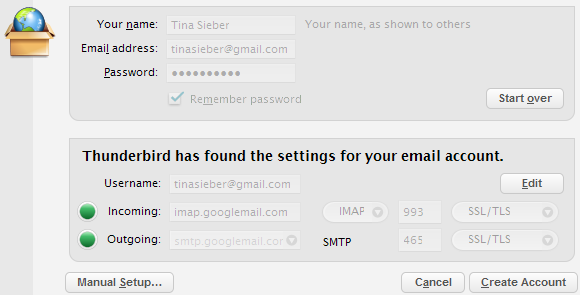
Galite eiti į priekį ir nustatyti daugiau paskyrų tuo pačiu būdu.
Keli siunčiami serveriai (SMTP)
Galite pridėti ir naudoti daugiau nei vieną SMTP serverį. Tai gali būti naudinga, kai jums reikia siųsti laiškus, tačiau vienas iš jūsų SMTP serverių negalimas. Eikite į> Įrankiai > Paskyros nustatymai ir spustelėkite> Siunčiamasis serveris (SMTP) sąrašo apačioje, kuriame pateikiamos visos jūsų sąskaitos. Visi kiti veiksmai yra savaime suprantami. Būtinai nustatykite numatytąjį serverį spustelėdami> Nustatyti numatytąjį mygtuką, kol pasirinktas jūsų pageidaujamas SMTP serveris.
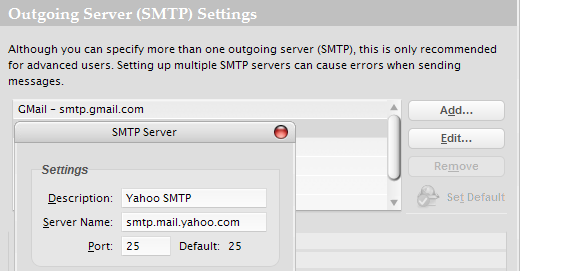
Čia yra sąrašas nemokami SMTP serveriai tuo atveju, jei kada nors prireiks papildomų.
Dabar, kai turite SMTP serverių pasirinkimą, galite juos perjungti. Per> Paskyros nustatymai, spustelėkite vieną iš sąraše esančių paskyrų. Pirmojo puslapio apačioje taip pat pateikiamas> Paskyros vardas, pamatysite išskleidžiamąjį meniu, skirtą> Siunčiamasis serveris (SMTP). Galite pasirinkti> Naudokite numatytąjį serverį arba išskleidžiamajame sąraše pasirinkite bet kurį savo SMTP serverį.
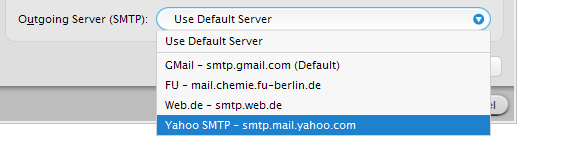
Greitai perjunkite SMTP serverius
 Jei jums dažnai reikia perjungti SMTP serverius iškart ir nenorite kiekvieną kartą keisti savo paskyros nustatymų, išbandykite „SmtpSelect“ plėtinys. Įrankių juostos mygtuką reikia pridėti rankiniu būdu iš> Pritaikyti Meniu.
Jei jums dažnai reikia perjungti SMTP serverius iškart ir nenorite kiekvieną kartą keisti savo paskyros nustatymų, išbandykite „SmtpSelect“ plėtinys. Įrankių juostos mygtuką reikia pridėti rankiniu būdu iš> Pritaikyti Meniu.
Atminkite, kad jo plėtinys veiks tik tada, jei pasirinksite> Naudokite numatytąjį serverį jūsų paskyrų SMTP nustatymuose.
„GMail“ sprendimas
Būkite atsargūs naudodami „GMail“ SMTP serverį! Tai bus perrašyta> Iš: adresą su „GMail“ paskyros duomenimis. Atrodo, kad laiškas buvo išsiųstas iš jūsų „Gmail“ paskyros, nors jūs pasirinkote kitą sąskaitą.
Sprendimo būdas yra pridėti šiuos el. Pašto adresus prie „Gmail“ paskyros. „GMail“ eikite į> Nustatymai > Sąskaitos ir importas ir po> Siųsti laišką kaip: spustelėkite> Siųskite laiškus iš kito adreso mygtuką.

Dabar „GMail“ atpažins> Iš: el. pašto adresą ir to neperrašysime.
Pridėję kelias „GMail“ paskyras prie „Thunderbird“, taip pat galite naudoti atskirą SMTP serverį su atitinkamu vartotojo vardu kiekvienai „GMail“ paskyrai.
Kelios tapatybės
Perjunkite paskyras ir tapatybes
Nustatę „Thunderbird“ su keliomis el. Pašto abonementais, rašydami el. Laiškus galite lengvai perjungti šias paskyras į priekį ir atgal. Kai tu> Rašyk el. laišką, išskleidžiamąją parinktį pamatysite> Iš:. Čia galite pasirinkti bet kurią savo el. Pašto paskyrą.

Tvarkykite tapatybes
Galbūt pastebėjote ir parinktį> Tvarkyti tapatybes ... jūsų> Paskyros nustatymai ir susimąstė, kas tai yra. Kai kurie el. Pašto paslaugų teikėjai leidžia susieti kelis el. Pašto adresus su ta pačia paskyra. Šiuos el. Pašto adresus galite naudoti skirtingais tikslais ir vis tiek turėdami juos atvykti į tuos pačius gautuosius. Tai vadinama tapatybėmis.
Naudodamiesi> Tvarkyti tapatybes ... Mygtuką galite pridėti kelias tapatybes ir nurodyti savo siuntėjo vardą ir adresą, atsakymo adresą, parašą ir daugybę kitų parametrų. Iš esmės papildoma tapatybė traktuojama kaip atskira el. Pašto paskyra.
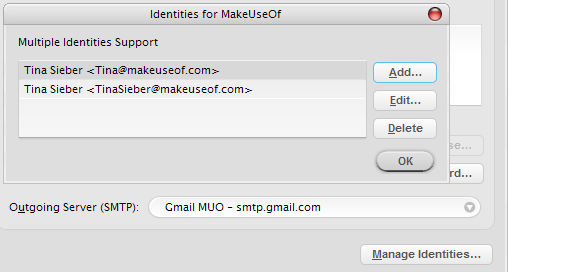
Kai prie savo paskyros pridėsite tapatybę, ji bus prieinama per anksčiau aprašytą> Iš: išskleidžiamasis meniu. Bet vėlgi, kai naudojate „GMail“, turite nustatyti arba naudoti atskirą SMTP serverį naudodami tos tapatybės el. Pašto adresą arba pridėkite šį papildomą el. pašto adresą prie savo „Gmail“ paskyros.

Tikiuosi, kad šis straipsnis apie tai, kaip nustatyti „Mozilla Thunderbird“ kelioms el. Pašto paskyroms, išmokė kelių naujų gudrybių. Prašau mums pranešti, ar jums tai buvo naudinga komentaruose.
Tina apie vartotojų technologijas rašo daugiau nei dešimtmetį. Ji turi gamtos mokslų daktaro laipsnį, diplomą iš Vokietijos ir magistro laipsnį iš Švedijos. Jos analitinė padėtis padėjo jai tobulėti kaip „MakeUseOf“ technologijų žurnalistei, kur ji dabar vadovauja raktinių žodžių tyrimams ir operacijoms.